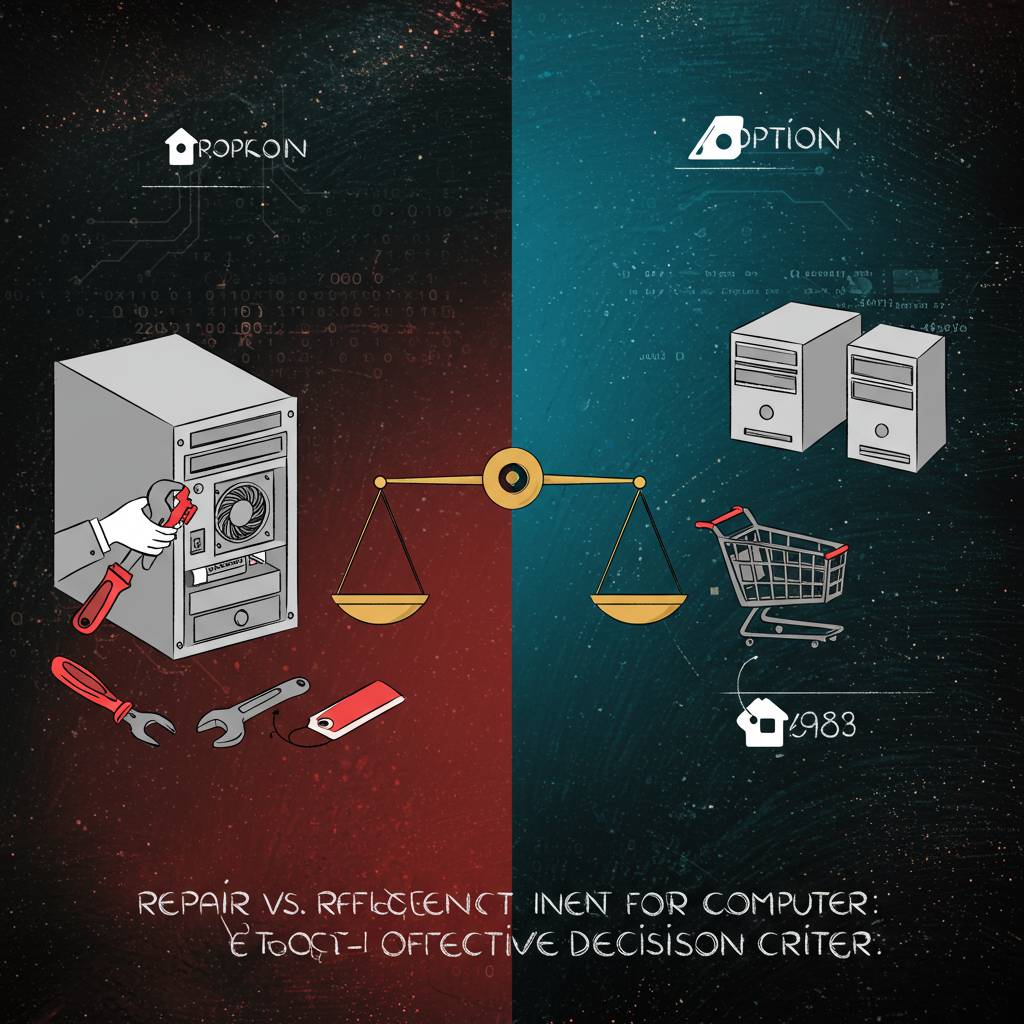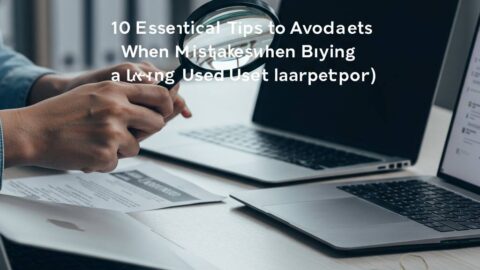愛用の中古パソコンが突然動かなくなった…そんな経験ありませんか?「修理に出すべき?それとも新しいパソコンを買うべき?」このジレンマ、結構多くの人が直面している問題なんです。
特に中古パソコンとなると、修理代が高くついて「結局買い替えた方が良かった…」となることも少なくありません。逆に簡単な故障なのに買い替えてしまい「もったいなかった」というケースも。
この記事では中古パソコンが故障した時の「修理」と「買い替え」、どちらが経済的に得なのか、プロの視点から判断基準を徹底解説します!修理費用の相場や、データ保護の方法、買い替え時のポイントなど、後悔しない選択をするための情報が満載です。
「3万円以上の修理は危険?」「修理費用の落とし穴とは?」など気になる疑問にもお答えします。あなたのパソコントラブルを賢く解決するための判断基準をチェックしてみてください!
1. 「中古PCが壊れた!修理と買い替えどっちがお得?徹底コスパ比較」
中古パソコンが突然動かなくなった——そんな状況に直面したとき、あなたはどうしますか?修理に出すべきか、それともこの機会に新しい(または別の中古)パソコンへ買い替えるべきか。この判断は意外と難しいもの。特に経済的な観点から見ると、一概にどちらが得とは言えません。
中古PCの修理を検討する場合、まず故障箇所の特定が重要です。ハードディスクやSSDの不調であれば1万円前後で交換可能ですが、マザーボードの故障となると修理費用が中古パソコン本体の価格に迫る、あるいは上回るケースも珍しくありません。
例えば、3万円で購入した中古ノートPCのマザーボード交換に4万円かかるとすれば、単純に経済合理性だけで考えれば買い替えが賢明です。一方、高性能な8万円の中古PCでキーボードのみの不具合(交換費用5千円程度)なら修理の方が断然お得です。
また修理を依頼する場合、個人経営の修理店とメーカー修理では費用に大きな開きがあります。Apple製品の非正規修理店での修理は正規サービスの半額程度で済むことも。ただし保証の有無や修理品質については慎重に検討する必要があります。
買い替えを選択する利点は、より新しい性能や機能を手に入れられること。特にOSのサポート終了が迫っている古いPCなら、セキュリティリスクを考慮して買い替えが合理的な判断となります。Windows 10からWindows 11へのアップグレードが不可能な旧型PCも同様です。
最終的な判断基準として、「修理費用が購入時の50%を超える場合は買い替えを検討」というルールが一つの目安になります。また、使用目的に対して現在のPCのスペックが低すぎる場合も、この機会に買い替えを考えてみてはいかがでしょうか。
いずれにしても、中古PC専門店で無料診断を受け、具体的な修理見積もりを取ってから比較検討するのがもっとも確実な方法です。PCフレンド、中古PCコレクターといった全国展開の中古PC専門店では、持ち込み診断サービスを提供しています。
2. 「修理費用の落とし穴!中古パソコン故障時に知っておくべき賢い選択」
中古パソコンが故障したとき、多くの人が「修理すべきか、買い替えるべきか」という選択に迷います。一見、修理の方が安く済むように思えますが、実はそうとは限りません。修理費用には目に見えない落とし穴が存在するのです。
まず、中古パソコンの修理費用は部品代と技術料に分かれます。マザーボードの交換なら2万円前後、ハードディスクなら1万円程度、画面の交換ともなれば3万円以上かかることも珍しくありません。さらに、技術料として5,000円から1万円程度が加算されるケースが多いです。
注意すべきは「修理後の保証期間」です。多くの修理業者では部品交換後の保証は1〜3ヶ月程度。つまり、高額な修理費を払っても、短期間で別の箇所が故障するリスクは残ったままなのです。PCサポート大手のDELL社のサービスセンターでさえ、一部の修理には限定的な保証しか付けていません。
また、パーツの入手困難性も考慮すべき点です。特に発売から3年以上経過したモデルでは、純正部品の在庫が枯渇していることが少なくありません。その場合、互換品を使用するか、中古部品での対応となり、耐久性に不安が残ります。
一方、買い替えの場合、新品同様の中古パソコン(Aランク品)なら3〜5万円程度で購入可能です。大手量販店のジャンク品コーナーや、秋葉原の中古ショップでは、状態の良い中古PCが豊富に揃っています。特にヨドバシカメラやソフマップでは、最低6ヶ月の保証付きで販売されているものも多く、安心感が違います。
コスパの判断基準としては、「修理費用が中古パソコン購入費用の50%を超える場合は買い替えを検討すべき」というのが一般的な目安です。例えば、3万円で購入した中古パソコンの修理に1.5万円以上かかるなら、買い替えた方が経済的に有利なケースが多いでしょう。
さらに、買い替えのメリットとして見落としがちなのが「性能向上による作業効率の改善」です。例えば、5年前の中古パソコンと最近の中古パソコンでは、同じ作業でも処理速度に2〜3倍の差がつくことも。この時間短縮効果は金銭換算しにくいものの、長期的にはかなりの価値があります。
結局のところ、修理か買い替えかの判断は、故障の程度、修理費用、パソコンの年齢、使用目的によって変わってきます。高額な修理費用を避け、賢い選択をするためには、修理見積もりを取った上で、同等スペックの中古パソコン価格と比較検討することが重要です。
3. 「プロが教える!中古PC故障時の”損しない判断基準”完全ガイド」
中古パソコンが故障したとき、修理すべきか買い替えるべきか迷う方は多いでしょう。IT機器修理専門店での経験をもとに、損をしない判断基準をご紹介します。まず重要なのは「50%ルール」です。修理費用が現在の中古市場価格の50%を超える場合、基本的には買い替えをおすすめします。例えば市場価値30,000円のPCに20,000円の修理費がかかるなら、修理よりも新しい中古PCの購入を検討すべきでしょう。
次に「残存寿命」を考慮します。特にHDDやSSDなどの記憶装置は5年程度、バッテリーは300〜500回の充放電サイクルが目安です。これらが寿命に近づいている場合、修理しても別の部分が近い将来故障する可能性が高まります。また「拡張性」も重要な判断材料です。メモリやストレージの増設ができない古い機種は、修理しても性能不足に悩まされるでしょう。
一方で「データの価値」も忘れてはなりません。バックアップがなく、中に重要なデータがある場合は、修理を選ぶ価値があります。プロの修理業者ならデータ救出だけを依頼することも可能です。最後に、Lenovo ThinkPadシリーズやApple MacBookなど、部品供給が安定している人気モデルは修理しやすく長く使えるため、修理を選択する価値が高いことも覚えておきましょう。結局のところ、修理か買い替えかの判断は単純な価格比較だけでなく、これらの要素を総合的に検討することが大切です。
4. 「3万円以上かかる修理は危険?中古パソコンの買い替え時期を見極めるポイント」
中古パソコンの修理費用が3万円を超える見積もりが出たとき、多くのユーザーは「修理すべきか買い替えるべきか」という岐路に立たされます。結論から言えば、中古パソコンの修理費用が3万円を超える場合は、新しい中古パソコンへの買い替えを検討すべきタイミングと言えるでしょう。
なぜなら、一般的な中古パソコン(ビジネスモデル)の相場は3万円〜6万円程度。修理費用が3万円を超えると、同等以上のスペックを持つ別の中古パソコンが購入できる可能性が高いからです。
修理か買い替えかの判断ポイントは主に以下の4つです:
1. パソコンの残存価値と年数:5年以上使用している中古パソコンは、修理後も他の部分が故障するリスクが高まります。特にWindows 10のサポート終了が近づいている機種は買い替えを優先しましょう。
2. 故障箇所と重要度:マザーボードやCPUなど主要部品の故障は、修理費用が高額になりがち。一方、メモリやHDDの交換は比較的安価で、DIYも可能な場合があります。
3. データの重要性:重要なデータが保存されている場合は、データ救出費用も考慮に入れましょう。専門業者によるデータ復旧は別途1〜5万円程度かかることも。
4. 将来的な拡張性:修理後も使い続けるパソコンが今後のソフトウェア要件に対応できるか検討が必要です。例えばWindows 11への対応など、将来的な互換性も考慮すべきです。
実際のケーススタディとして、あるユーザーはThinkPad X250(当初4万円で購入)の液晶画面が破損した際、修理見積もり3.2万円を受けました。しかし同価格帯でCore i5、8GBメモリ搭載のThinkPad X260が中古市場で見つかったため、買い替えを選択。結果的に性能向上とバッテリー持続時間の改善という恩恵も得られました。
中古パソコン専門店では、修理と購入の両方の相談に乗ってくれるため、判断に迷ったら専門家の意見を聞くのも良い選択です。
最終的には「同じ価格で何が得られるか」という視点で考えることが重要です。修理費用で新しい中古パソコンが買えるなら、将来的なトラブル回避のためにも買い替えを検討する価値があるでしょう。
5. 「データが消えない対処法も解説!中古PC故障時の正しい判断フローチャート」
中古パソコンが故障したとき、「修理すべきか買い替えるべきか」というのは多くの人が直面する悩みです。特に大切なデータが消えるリスクを考えると、焦って判断してしまいがちです。そこで実践的な判断フローチャートを用意しました。まずは落ち着いて以下の手順で対応しましょう。
【Step1】バックアップを確認する
最初に確認すべきは、重要データのバックアップ状況です。クラウドストレージやUSBメモリなどにデータが保存されているか確認してください。バックアップがなければ、まずデータ救出を優先すべきです。
【Step2】故障の症状を特定する
• 起動しない → 電源関連かOSの問題かを切り分け
• 動作が遅い → メモリ不足やHDDの問題の可能性
• 画面表示がおかしい → 映像ケーブルやディスプレイの不具合
• 突然シャットダウンする → 電源やバッテリー、熱問題の可能性
【Step3】修理費用の見積もりを取る
修理専門店で見積もりを取りましょう。例えばパソコン工房やドスパラなどの実店舗、または「PC DEPOT」のような修理サービスがあります。内蔵HDDのデータ救出だけなら1〜3万円程度、マザーボード交換などの大掛かりな修理だと5万円以上かかることも。
【Step4】経済的判断をする
• 修理費用 < 同等スペックの中古PC → 修理を選択
• 修理費用 ≧ 同等スペックの中古PC → 買い替えを検討
• PCの使用年数が3年以上 → 買い替えを前向きに検討
【Step5】データ救出方法を実践
修理や買い替えの前に、以下の方法でデータ救出を試みましょう:
1. 外付けケースを使用してHDDを取り出し別PCで読み取る
2. Linuxベースの起動ディスクを使ってOSをバイパスしファイルにアクセス
3. プロによるデータリカバリーサービスを利用する
故障したPCでも、多くの場合HDDやSSDのデータは無事なことが多いです。焦らず適切な対応を取ることで、大切なデータを守りながら修理か買い替えかの最適な判断ができます。PC購入時からクラウドストレージの活用など、定期的なバックアップ体制を整えておくことも重要です。